
2013年08月09日(金)
- PSIM Cafe
別ファイルの波形を同じ画面で表示させる
今回は別のファイルとして保存されている波形データを同じSimview画面上に表示させる方法(Merge機能)を紹介します。
まずはSimviewを起動して波形ファイル(.smvや.txtなど)を開き、比較したい波形を表示させます。
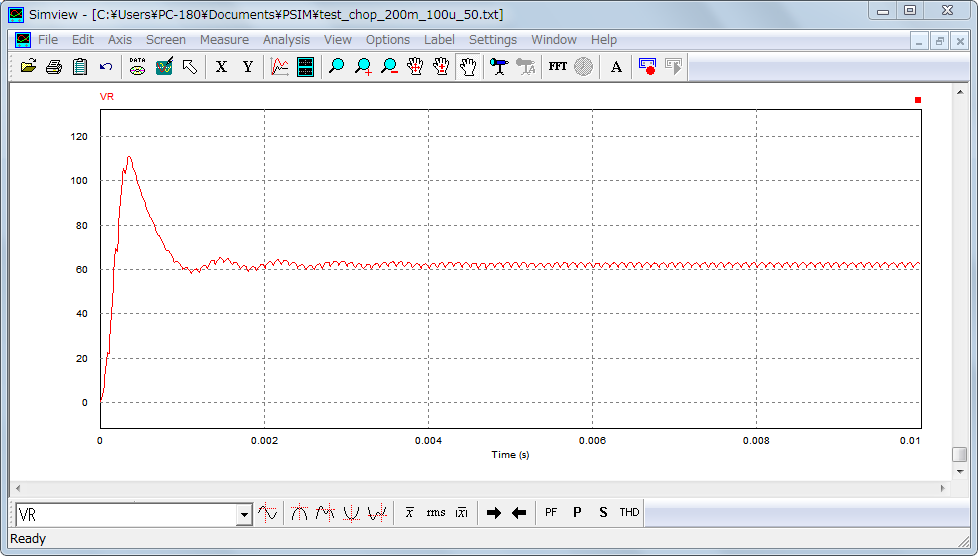
次にメニュバーの「File」から「Merge」を選択し、同じ画面上で表示させたい波形ファイルを選択します。
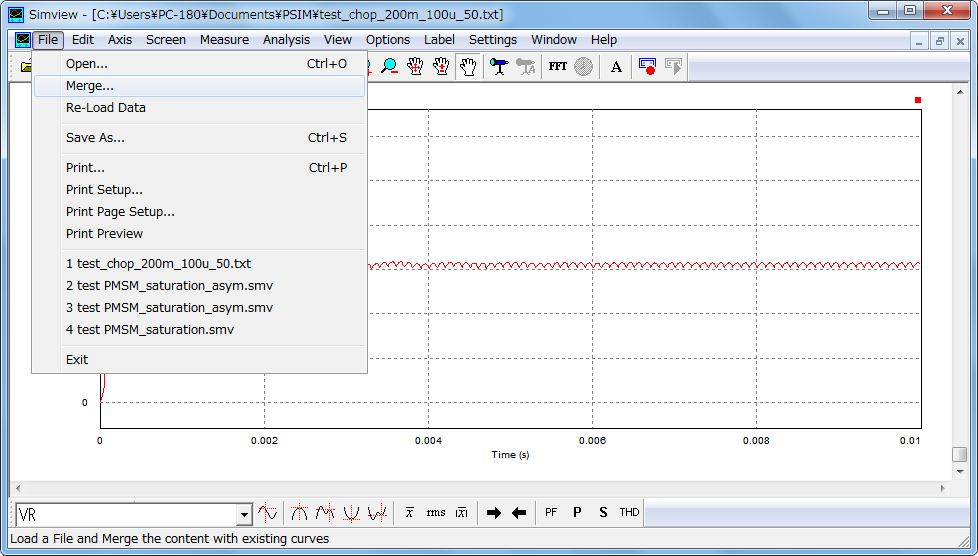
そうすると波形選択画面に「波形の名前_(ファイル名)」という形式で別ファイルの波形が表示され、選択出来るようになります。
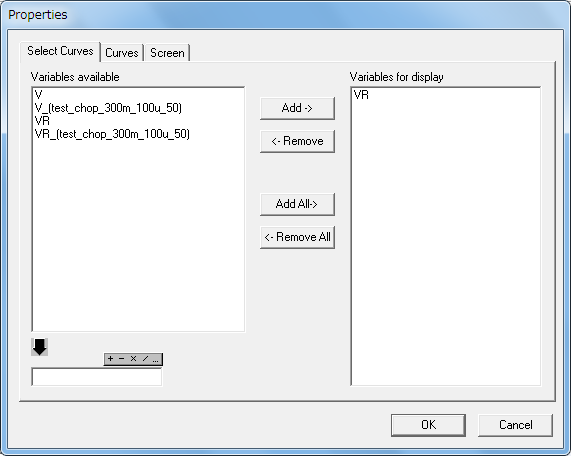
VRとVR_(test_chop_300m_100u_50)を重ねて表示させるとこの様になります。

今回選択した2つの波形は、前回の「バッチファイルを用いた複数パラメータのスイープ解析」でインダクタンスの値を変化させて作成した物になります。
-
- VR = インダクタンスが200[mH]の場合の出力電圧
- VR_(test_chop_300m_100u_50) = インダクタンスが300[mH]の場合の出力電圧
前回の「バッチファイルを用いた複数パラメータのスイープ解析」で作成した波形ファイル全てを、Merge機能を使用してそれぞれのパラメータ毎に比較すると、こんな感じになります。
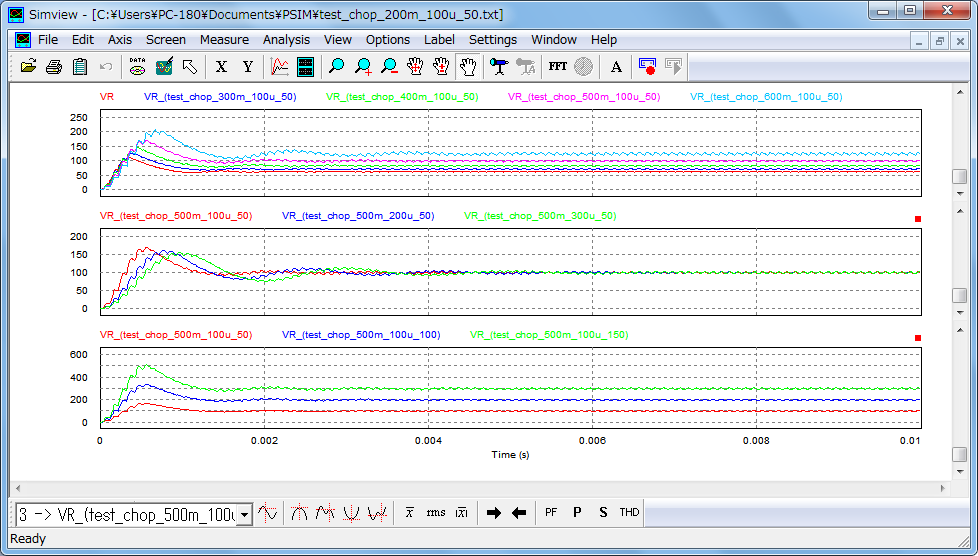
この様にバッチファイルとMerge機能を用いると、現在のパラメータスイープ機能では出来ない、複数のパラメータをスイープしてシミュレーションをすること、そしてその結果を同じ画面で比較検討する事が出来るようになります!